Įjungti ir išjungti rengyklės parametrus
-
Naujo el. laiško juostelėje arba atsakant į esamą pasirinkite Rengyklės > rengyklės parametrai.
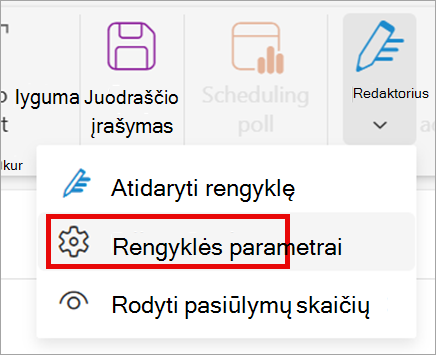
Patarimas: Taip pat galite įjungti ir išjungti rengyklės parametrus el. laiško tekste. Pasirinkite rengyklės piktogramą > Tinkinti rengyklę. (Jei nematote piktogramos Redaktorius, eikite į el. laiško juostelę. Pasirinkite Redaktorius > Rodyti pasiūlymų skaičių.)
-
Naudokite perjungiklį, kad įjungtumėte arba išjungtumėte automatinę taisą ir automatinį rašymą.
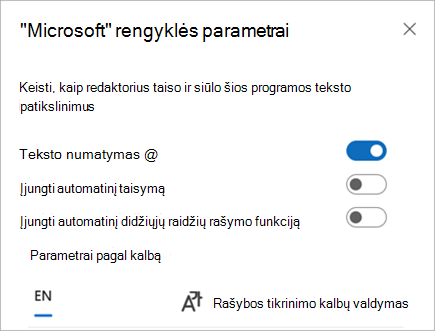
Automatinio formatavimo parinkčių pasirinkimas
-
Juostelėje pasirinkite Automatinio formatavimo parinktys.
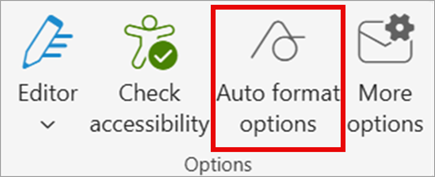
-
Pasirinkite norimas parinktis.
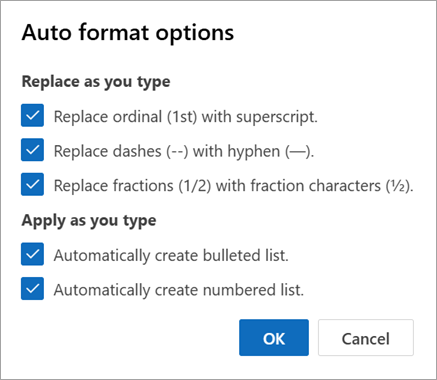
-
Pažymėkite Gerai.
-
Eikite į Failas >parinktys > Paštas ir pasirinkite Rengyklės parinktys.
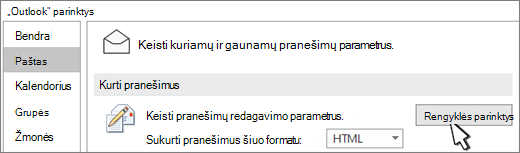
-
Pasirinkite Tikrinimo > automatinės taisos parinktys.
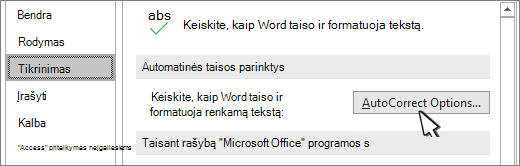
-
Skirtuke Automatinė taisa pažymėkite arba išvalykite keisti tekstą renkant tekstą.
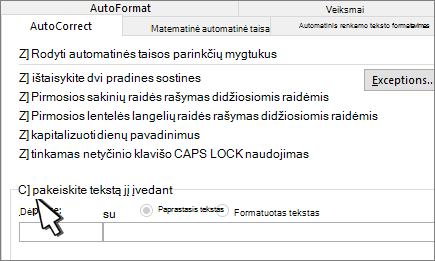
Įjungti ir išjungti rengyklės parametrus
-
Naujo el. laiško juostelėje arba atsakant į esamą pasirinkite Rengyklės > rengyklės parametrai.
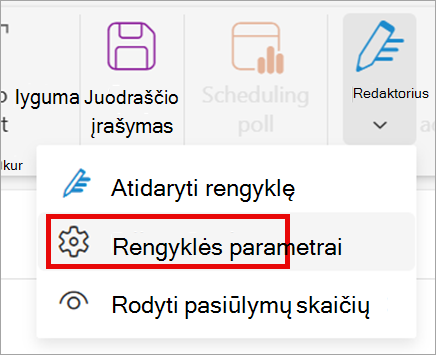
Patarimas: Taip pat galite įjungti ir išjungti rengyklės parametrus el. laiško tekste. Pasirinkite rengyklės piktogramą > Tinkinti rengyklę. (Jei nematote piktogramos Redaktorius, eikite į el. laiško juostelę. Pasirinkite Redaktorius > Rodyti pasiūlymų skaičių.)
-
Naudokite perjungiklį, kad įjungtumėte arba išjungtumėte automatinę taisą ir automatinį rašymą.
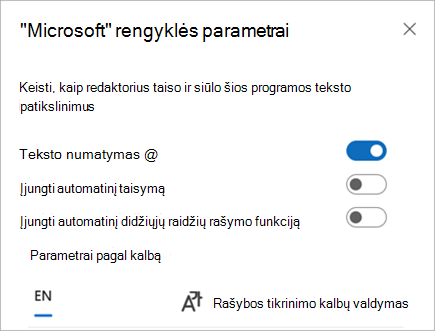
Automatinio formatavimo parinkčių pasirinkimas
-
Juostelėje pasirinkite Automatinio formatavimo parinktys.
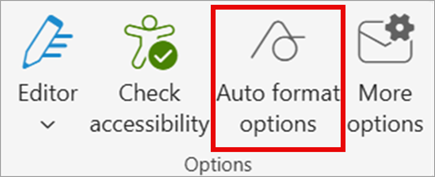
-
Pasirinkite norimas parinktis.
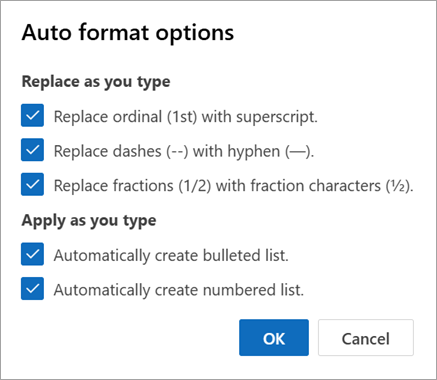
-
Pažymėkite Gerai.
Taip pat žr.
Automatinės taisos įjungimas arba išjungimas programoje "Outlook", skirtoje "Mac"










